
Questo
tutorial è proprietà di ©Karin
La traduzione è proprietà di Graficamia
L'originale lo trovi
QUI
Materiale

Tubes:
Apri in
psp, duplicali e chiudi gli originali
Rimuovi il watermark dalle copie
Tubes
474_KaD_Element1
474_KaD_Element2
474_KaD_Text1
Selezioni: (da aprire in psp -e
minimizzarle)
474_KaD_Alfakanaal
474_KaD_Alfakanaal_Kerstboom
Maschera: Narah_mask_0879 - (da aprire
in psp -e minimizzarla)
Gradienti:
Corel_06_017 (ottone)
KaD_VerloopGroen1
Preset
per Filtro: 474_KaD_PS1
Tavolozza dei colori:
Se lavori con i tuoi colori crea la tua
tavolozza di colori con il canale alfa,
in modo da poter passare facilmente tra
i tuoi colori
Colori:
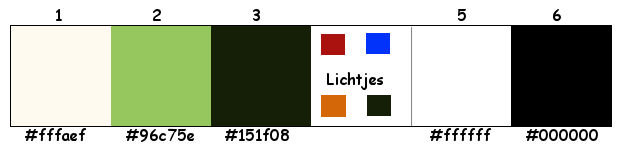
Filtri :
Mehdi : Weaver
Unlimited 2.0 : Edges , Squares – Square
Edge 17 (-)
Alien Skin – Eye Candy 5 : Impact
Unlimited 2.0 : <BKG Designers sf10IV> –
@FFG Xageratte* (-)
of *Filter Factory Galery G geeft
hetzelfde resultaat
MuRa’s Meister : Perspective Tiling
(-) Per
ottenere lo stesso effetto, questi
filtri vanno importati in Unlimited 2.0
Questa traduzione è stata eseguita con
Psp 2020 - ma può essere eseguito con
altre versioni
Ti
servirà anche : Animation Shop
I Termini
"RIFLETTI" e "CAPOVOLGI" sono:
Rifletti: Rifletti orizzontalmente -
Capovolgi: Rifletti verticalmente
Oppure:
Per rifletti e capovolgi guarda QUI

|
|
Porta con te la freccia per
tenere il segno.

|
|